'>

Hvis du for nylig har opgraderet til Windows 10 Creators Update og fundet ud af, at din Microsoft Edge-browser ikke fungerer korrekt, er du ikke alene. Mange Windows-brugere rapporterer om det. Den gode nyhed er, at du nemt kan ordne det selv. Her er 4 rettelser, du kan prøve.
Bemærk, at du muligvis ikke behøver at prøve dem alle. Bare arbejd dig ned på listen, indtil du finder den der fungerer for dig.
Trin 1: Rens Boot din pc
Hvis det er første gang, du havde et problem med din Edge-browser, er en af de første ting, du skal gøre, at genstarte din pc, endnu bedre, gør en ren støvle . Det giver dig mulighed for at køre din pc med kun et minimalt sæt drivere og programmer:
1) På tastaturet skal du trykke på Windows-logo-nøgle og R skriv på samme tid msconfig og tryk på Gå ind .
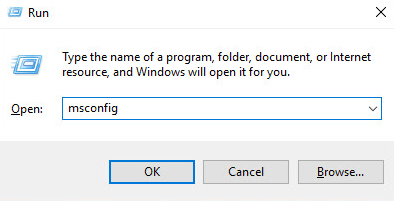
2) Gå til Tjenester skal du markere afkrydsningsfeltet for Skjul alle Microsoft-tjenester . Klik på Slå alt fra knap.
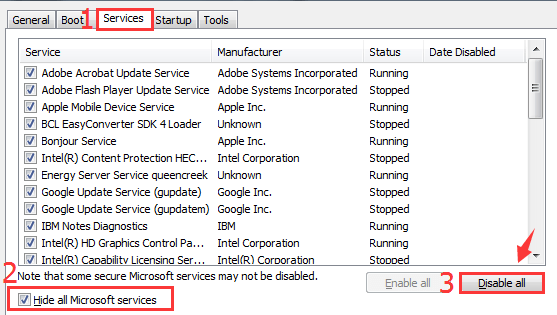
3) Gå til Start op fanen og klik Åbn Jobliste .
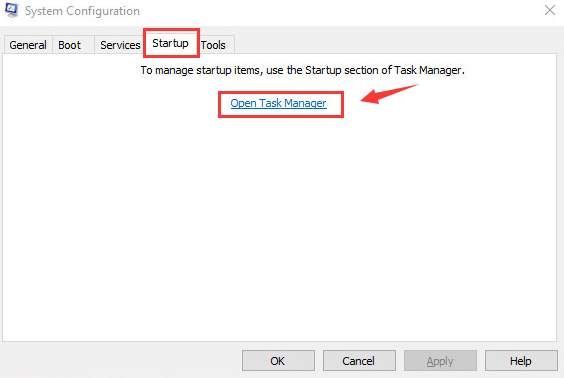
4) Vælg hvert element på listen, og klik Deaktiver .

5) Luk din Jobliste, og genstart computeren.
6) Hvis Edge stadig åbner og lukker uventet om få sekunder, skal du gå videre for at se, om nedenstående trin hjælper.
Trin 2: Geninstaller via PowerShell
Hvis din Edge-browser ikke er installeret korrekt, kan dette problem ikke fungere eller åbne som dette. For at rette det kan du geninstallere Microsoft Edge:
1) På tastaturet skal du trykke på Windows-nøgle og S på samme tid, skriv derefter powershell . Højreklik Windows PowerShell og vælg Kør som administrator .

Når du bliver bedt om det med administratorrettigheder, skal du klikke på Ja at fortsætte.
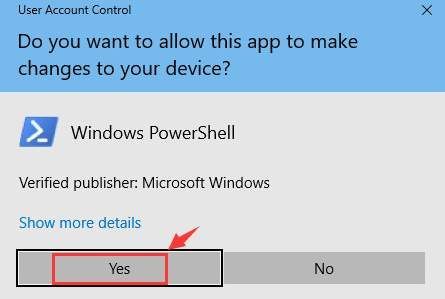
2) I PowerShell-vinduet skal du kopiere og indsætte følgende kommando:
Get-AppXPackage -AllUsers | Foreach {Add-AppxPackage -DisableDevelopmentMode -Registrer “$ ($ _. InstallLocation) AppXManifest.xml”} 
3) Du vil se en fremskridt med implementeringsoperation pop op. Vent på, at processen er færdig. Prøv derefter din Edge igen.
Trin 3: Brug gruppepolitisk editor
1) På tastaturet skal du trykke på Windows-nøgle og S skriv på samme tid gruppepolitik og klik Rediger gruppepolitik .
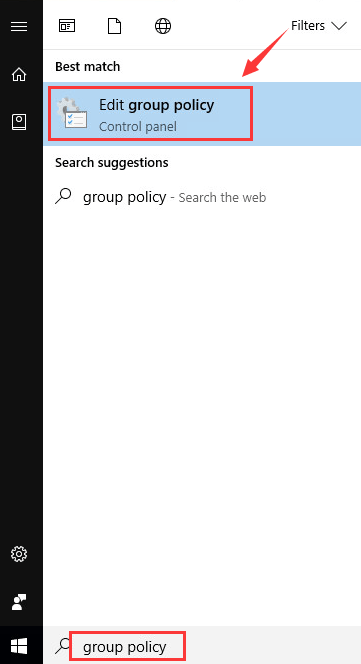
2) Gå til venstre på ruden Computerkonfiguration> Administrative skabeloner> Windows-komponenter . Klik på under Windows-komponenter App-pakke Implementering .
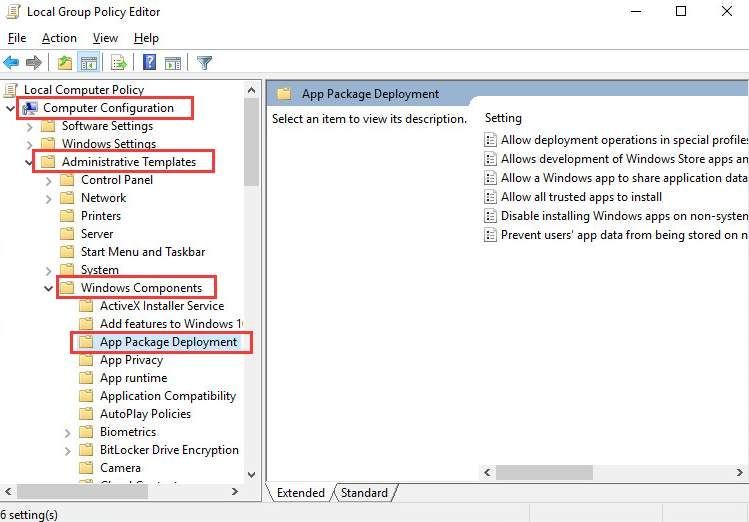
3) Dobbeltklik på højre side af ruden Tillad implementeringsoperationer i specielle profiler .
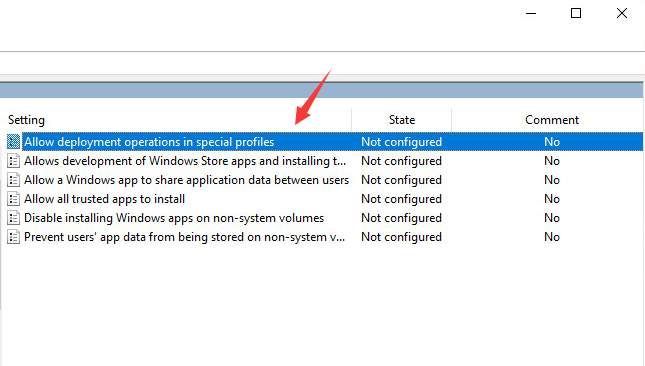
4) Klik på Aktiveret . Klik på ansøge og OKAY.
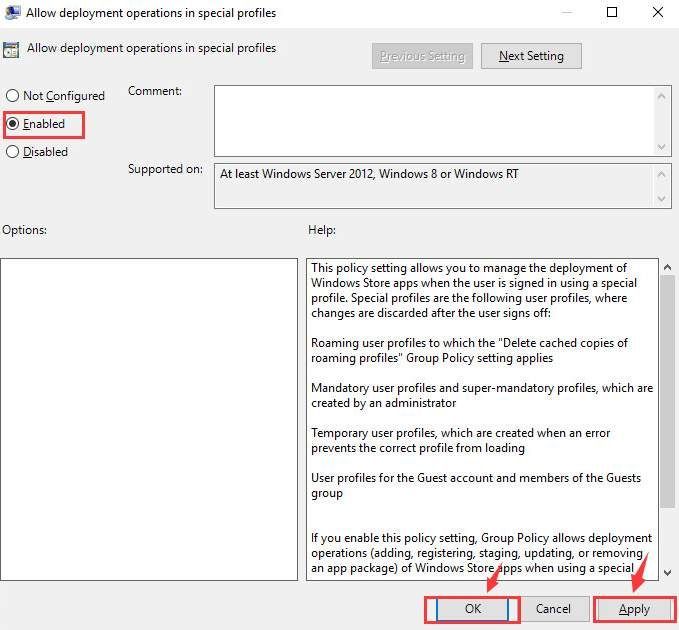
Trin 4: Geninstaller Windows 10
Hvis du har prøvet alle ovennævnte metoder, men stadig ikke nyder det, skal du muligvis overveje at geninstallere eller opdatere din Windows 10.
For mere detaljerede instruktioner kan du henvise til nedenstående indlæg:
Sådan brændes Windows 10-installationsfiler til et USB-flashdrev?
Hvordan downloades Windows 10?
Sådan geninstalleres Windows 10?
Pro Tip
Det foreslås altid, at du holder dine enhedsdrivere opdaterede for at eliminere sådanne problemer mest.
Hvis du ikke har tid, tålmodighed eller computerfærdigheder til at opdatere dine drivere manuelt, kan du gøre det automatisk med Driver let .
Driver Easy genkender automatisk dit system og finder de korrekte drivere til det. Du behøver ikke vide nøjagtigt, hvilket system din computer kører, du behøver ikke risikere at downloade og installere den forkerte driver, og du behøver ikke bekymre dig om at lave en fejl, når du installerer.
Du kan opdatere dine drivere automatisk med enten den GRATIS eller Pro-version af Driver Easy. Men med Pro-versionen tager det kun to klik (og du får fuld support og en 30-dages pengene-tilbage-garanti):
1) Hent og installer Driver Easy.
2) Kør Driver Easy og klik Scan nu knap. Driver Easy scanner derefter din computer og opdager eventuelle drivere.
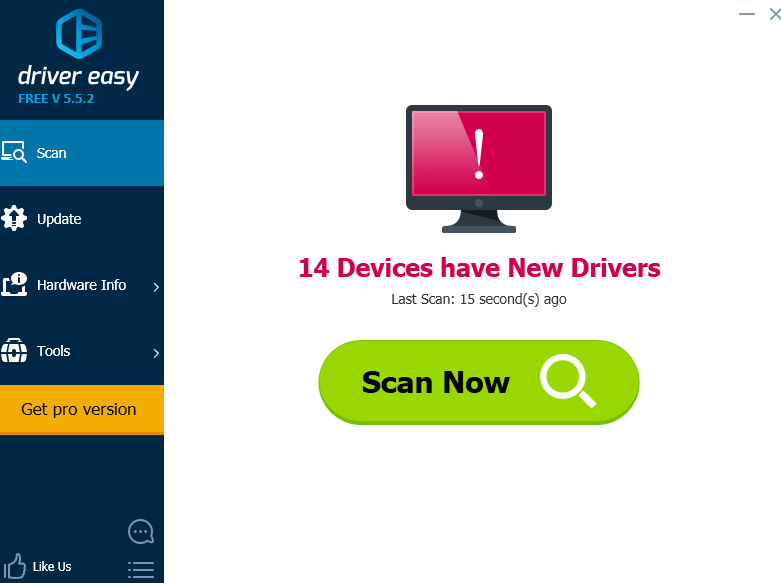
3) Klik på Opdatering knappen ved siden af en markeret driver for automatisk at downloade og installere den korrekte version af denne driver (du kan gøre dette med den GRATIS version).
Eller klik Opdater alle for automatisk at downloade og installere den korrekte version af alle drivere, der mangler eller er forældede på dit system (dette kræver Pro-version - du bliver bedt om at opgradere, når du klikker Opdater alle ).
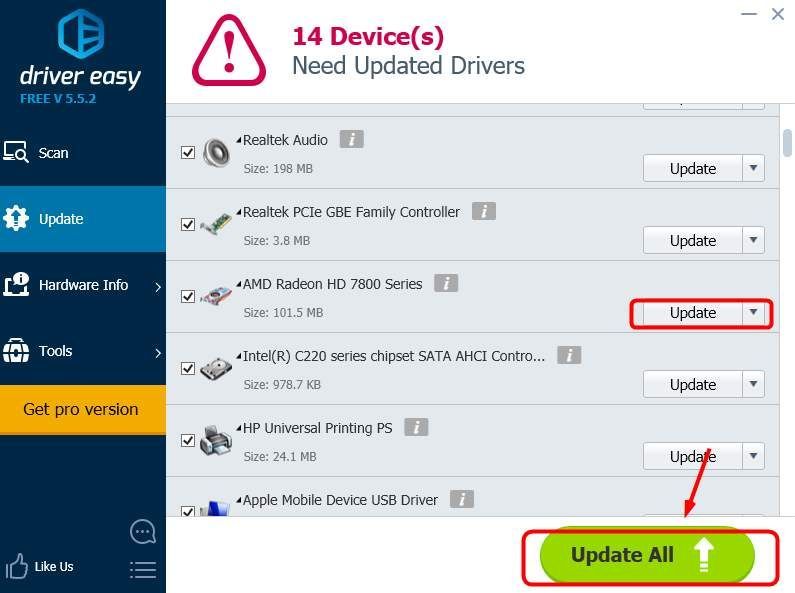

![[LØST] Steam åbner ikke - 2022](https://letmeknow.ch/img/other/93/steam-l-sst-sich-nicht-offnen-2022.jpg)


![Sådan løser du MSI-kamera, der ikke fungerer [2021 Tips]](https://letmeknow.ch/img/technical-tips/72/how-fix-msi-camera-not-working.jpg)
![[LØSET] Valheim Dedikeret server afbrudt fejl](https://letmeknow.ch/img/network-issues/94/valheim-dedicated-server-disconnected-error.jpg)
